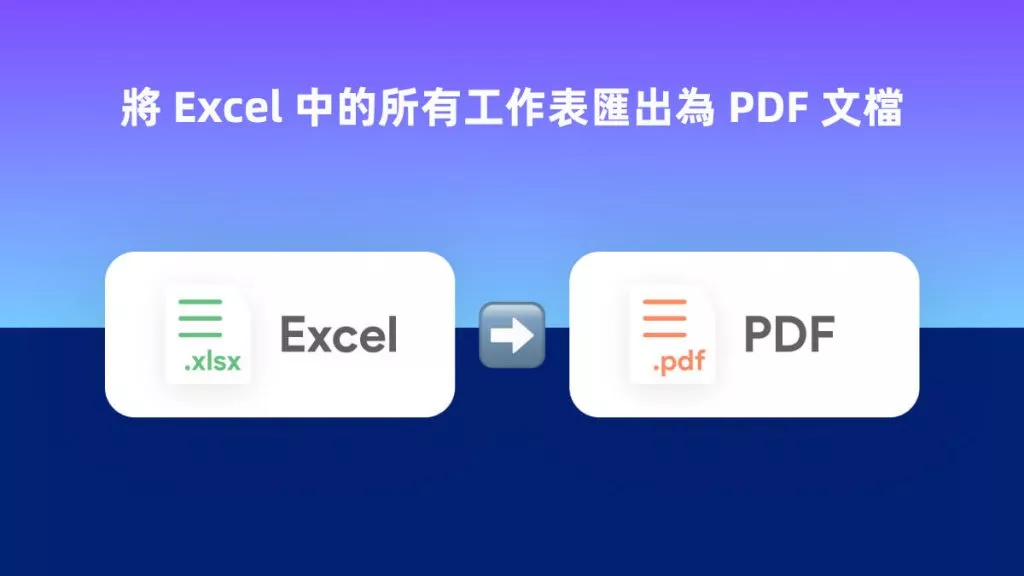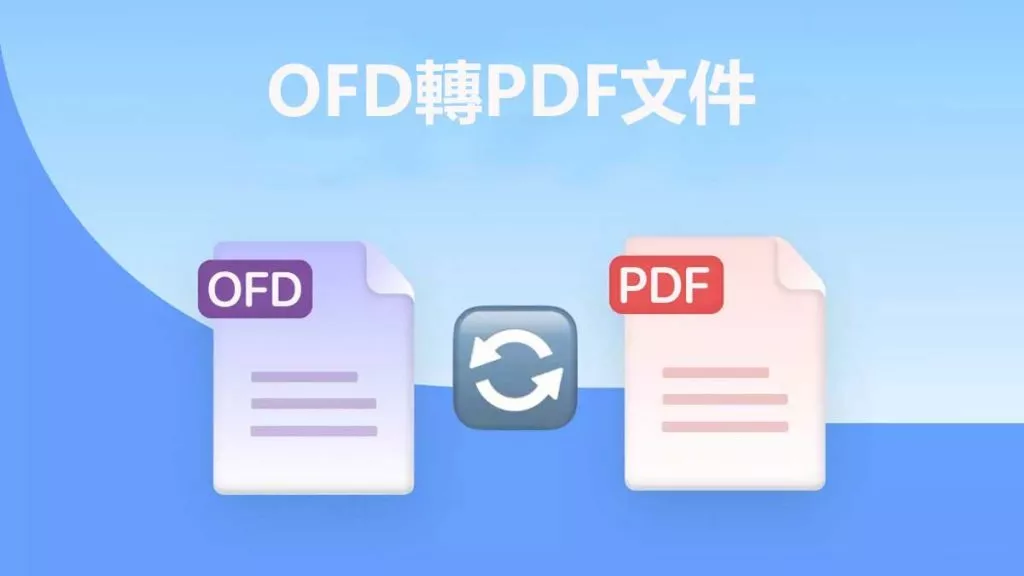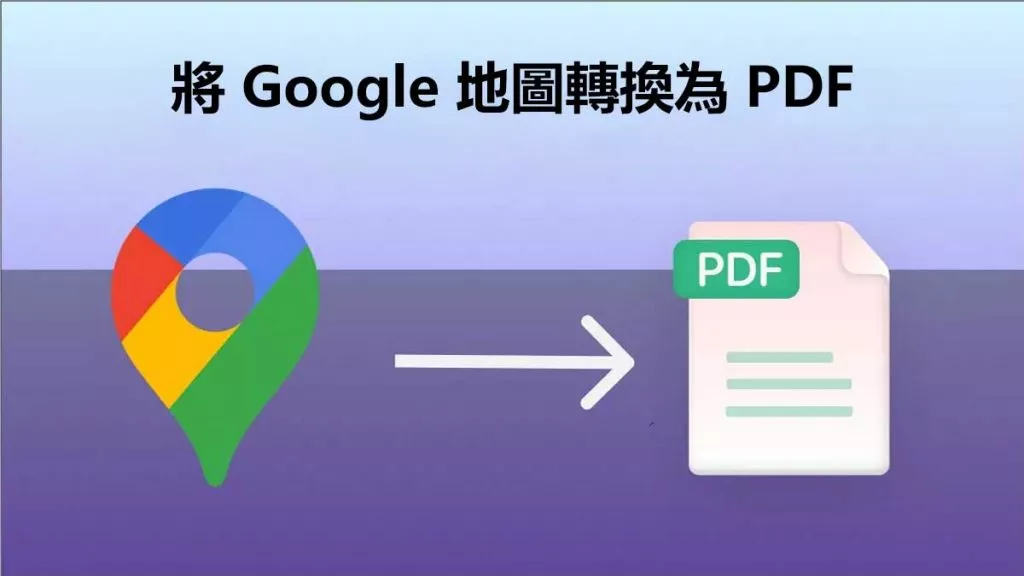您是否需要使用 Photoshop 將 JPG 影像轉換為 PDF 檔案?在本文中,我們將向您介紹使用 Photoshop 將 JPG 轉換為 PDF 的兩種簡單有效的方法。此外,我們將向您介紹一種名為 UPDF 的替代工具,並解釋為什麼它可能是滿足您需求的更好的選擇。無論您需要將單一一張 JPG 圖片還是多個圖片轉換為一個 PDF 文檔,我們都能滿足您的需求,讓我們深入研究並了解如何完成這項任務。
第一部分:如何透過 Photoshop 將 JPG 轉換為 PDF ?
現在,讓我們探索使用 Photoshop 的強大功能將單一一個 JPG 文檔轉換為 PDF 格式文檔的第一種方法。
Photoshop 具有使用者友善的介面,提供了一種簡單的方法來無縫處理這種轉換,請遵循以下的步驟:
- 啟動 Photoshop:先在您的電腦上啟動 Photoshop。如果您還沒有安裝,您可以從Adobe官方網站輕鬆下載並安裝最新版本。一旦 Photoshop 啟動並運行,您就可以開始將 JPG 轉換為 PDF 文檔了。
- 開啟 JPG 影像:接下來,開啟您想要轉換為 PDF 的 JPG 影像。為此,請導航至 Photoshop 介面頂部的「檔案」功能表並選擇「開啟」。瀏覽電腦的檔案和資料夾以找到所需的 JPG 圖像。找到後,按一下「開啟」將其載入到 Photoshop 中。
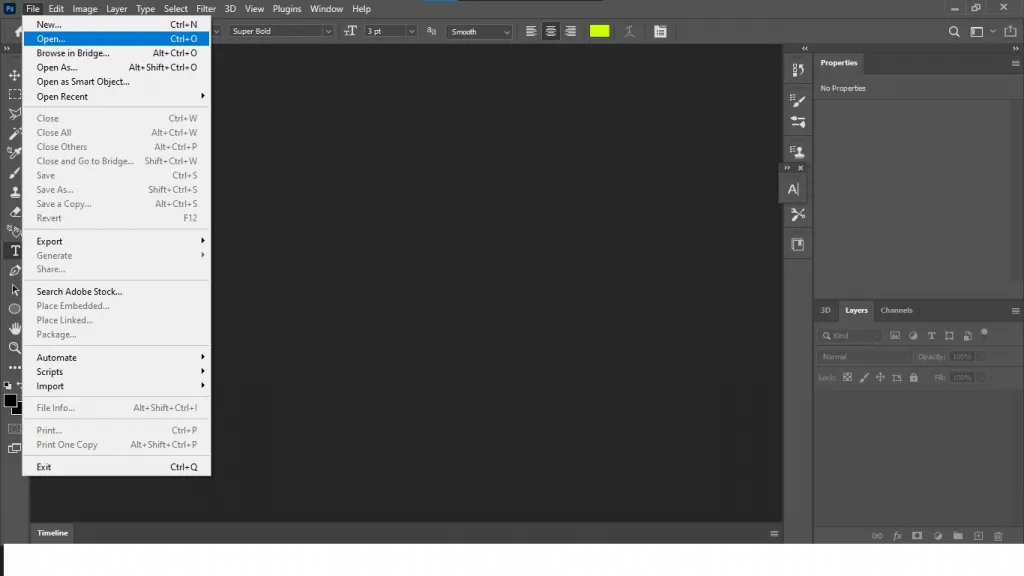
- 另存為 PDF:現在您的 JPG 影像已在 Photoshop 中打開,是時候將其儲存為 PDF 了。若要繼續,請返回“檔案”選單並選擇“另存為”選項。將出現一個對話框,為您提供各種保存選項。
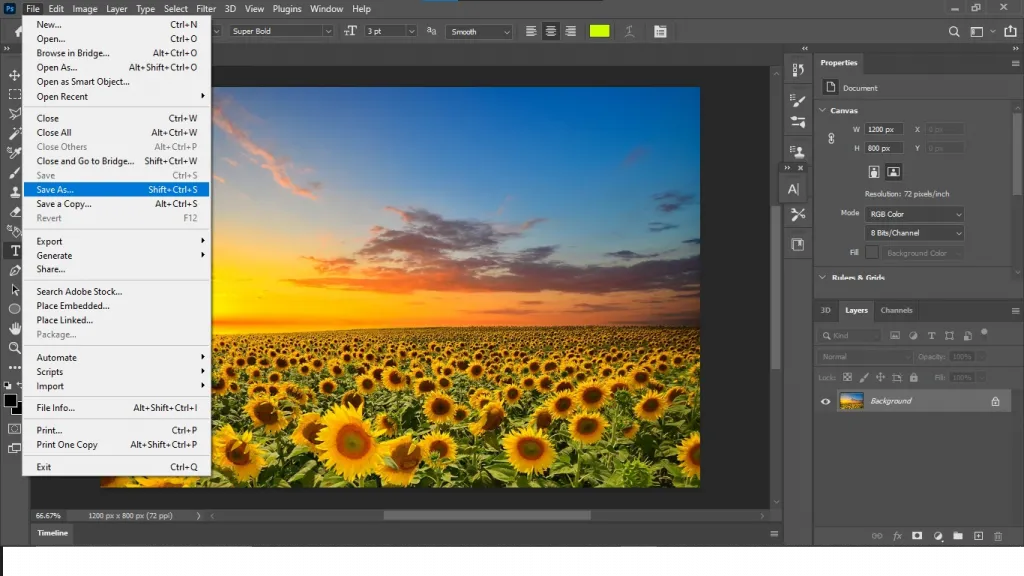
- 選擇 PDF 格式:在「另存為」對話方塊中,您會看到一個標有「格式」的下拉式選單。點擊選單並選擇“PDF”作為轉換檔案的所需格式。透過選擇 PDF,您可以確保您的 JPG 影像將轉換為通用相容且易於共享的 PDF 文件。
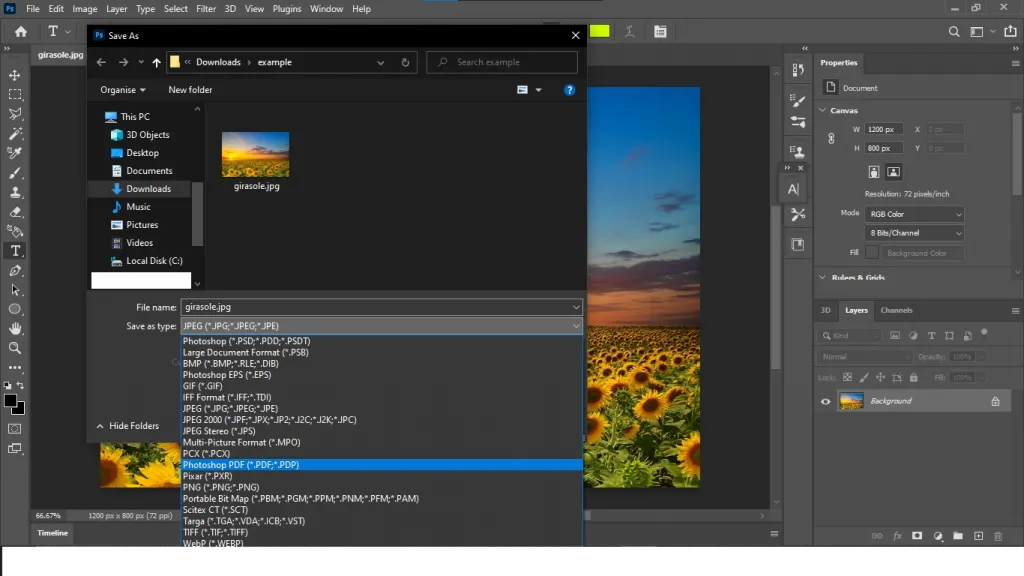
- 指定目標和檔案名稱:為了確保正確組織,指定目標資料夾並為 PDF 文件提供合適的檔案名稱非常重要。您可以選擇現有資料夾或建立新資料夾來存放轉換後的檔案。此外,輸入描述性且有意義的檔案名,以幫助您輕鬆識別 PDF 的內容。
- 點擊“儲存”並轉換:所有細節都到位後,就該完成轉換過程了。點擊對話框中的「儲存 PDF」按鈕,Photoshop 就會開始發揮它的魔力。只需幾秒鐘,您的 JPG 影像就會轉換為專業級 PDF 文檔,同時保留原始影像的視覺品質和完整性。
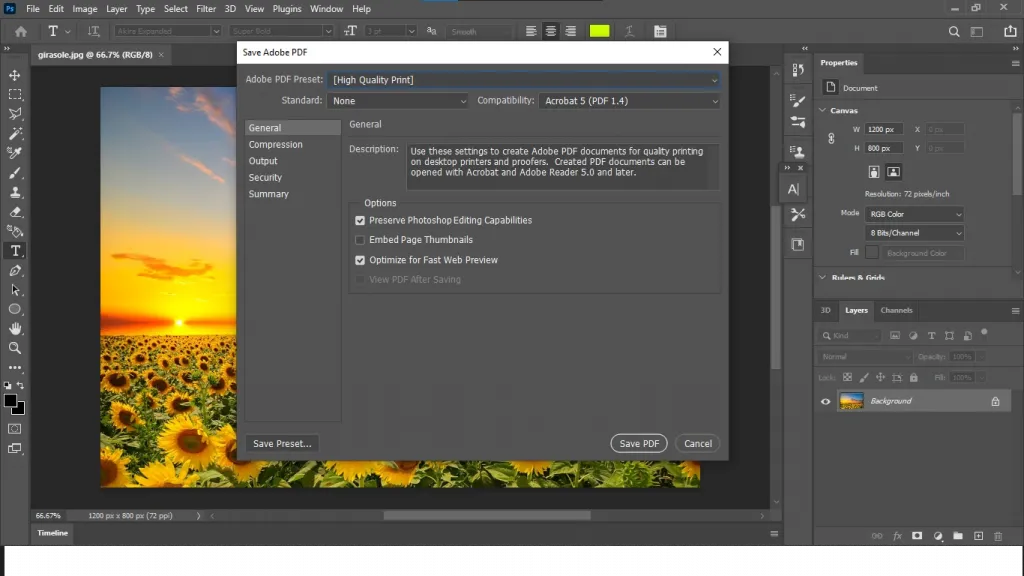
恭喜!您已成功使用 Photoshop 的多種功能將一個 JPG 影像轉換為高品質的 PDF 文檔。現在,您可以享受 PDF 文件的便利性和相容性,隨時可以共用、列印或存檔。
第二部分:如何使用 Photoshop 將多個 JPG 檔案轉換為一個 PDF
如果您有多個 JPG 檔案想要使用 Photoshop 合併為一個 PDF,請按照以下逐步說明操作:
- 開啟 Photoshop 並存取「自動化」功能:在您的電腦上啟動 Photoshop 並導航至頂部功能表。找到並點擊「自動化」選項,這將開啟一個包含各種自動化功能的下拉式選單。
- 選擇「PDF Presentation」:從下拉清單中選擇「PDF Presentation」選項,這個強大的工具將使您能夠將 JPG 檔案無縫合併為一個 PDF 文件。
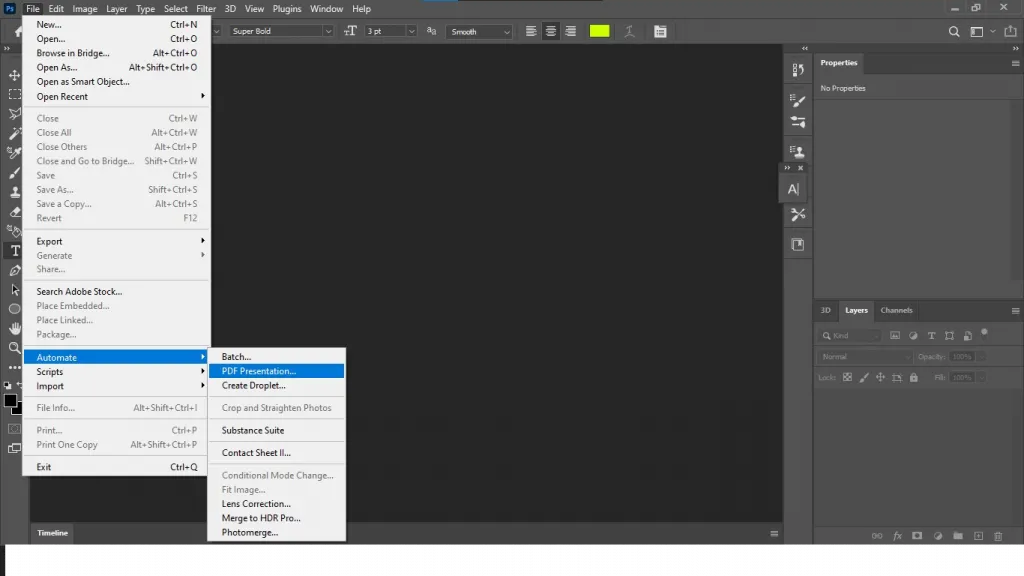
- 選擇 JPG 檔案:按一下 PDF 簡報對話方塊中的「瀏覽」按鈕。這將允許您選擇希望包含在最終 PDF 中的 JPG 檔案。導航至儲存 JPG 檔案的資料夾,然後按住 Ctrl 或 Command 鍵並點擊每個檔案來選擇它們。
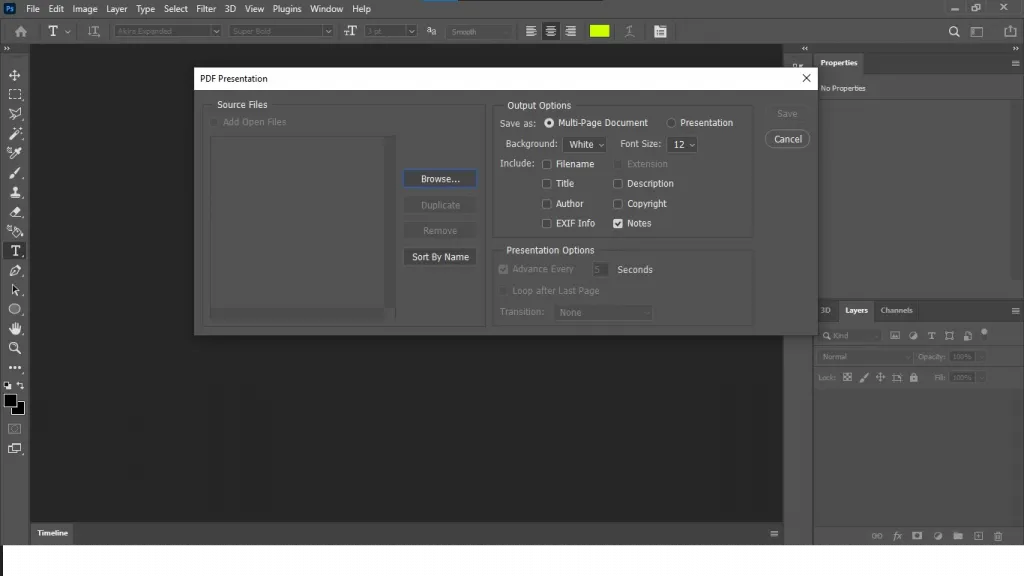
- 排列文件:一旦您選擇了 JPG 文件,就該按照所需的順序排列它們了。只需按一下並拖曳對話方塊中的檔案即可重新排列其順序。如果您希望 PDF 具有特定的流程或敘述,這一步至關重要。
- 自訂演示設定(選用):如果您希望自訂演示設置,例如過渡效果或每個影像的顯示持續時間,您可以在 PDF 演示對話方塊中進行自訂。根據您的喜好調整這些設置,但請記住它們是可選的。
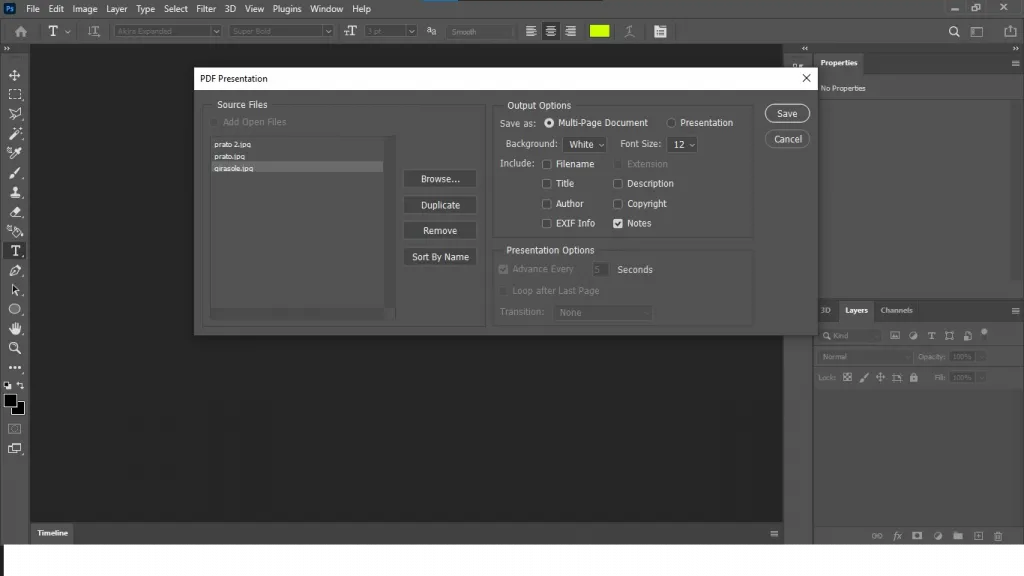
- 儲存 PDF:一旦您完成了安排並進行了任何所需的自訂,就可以儲存您的傑作了。按一下 PDF 簡報對話方塊中的「儲存」按鈕。在您的電腦上選擇要儲存 PDF 檔案的位置並為其指定一個適當的名稱。
恭喜!您已成功使用 Photoshop 將多個 JPG 檔案轉換為單一 PDF。
第三部分:如何使用 Photoshop 替代方案將 JPG 儲存為 PDF
雖然 Photoshop 被廣泛認為是用於各種影像編輯任務的強大工具,但還有其他選項可以簡化將JPG 轉換為 PDF 的過程。其中一個替代方案是UPDF,這是一款用戶友好的 PDF 編輯器,提供了非常多而且強大的功能。
Windows • macOS • iOS • Android 100% 安全性
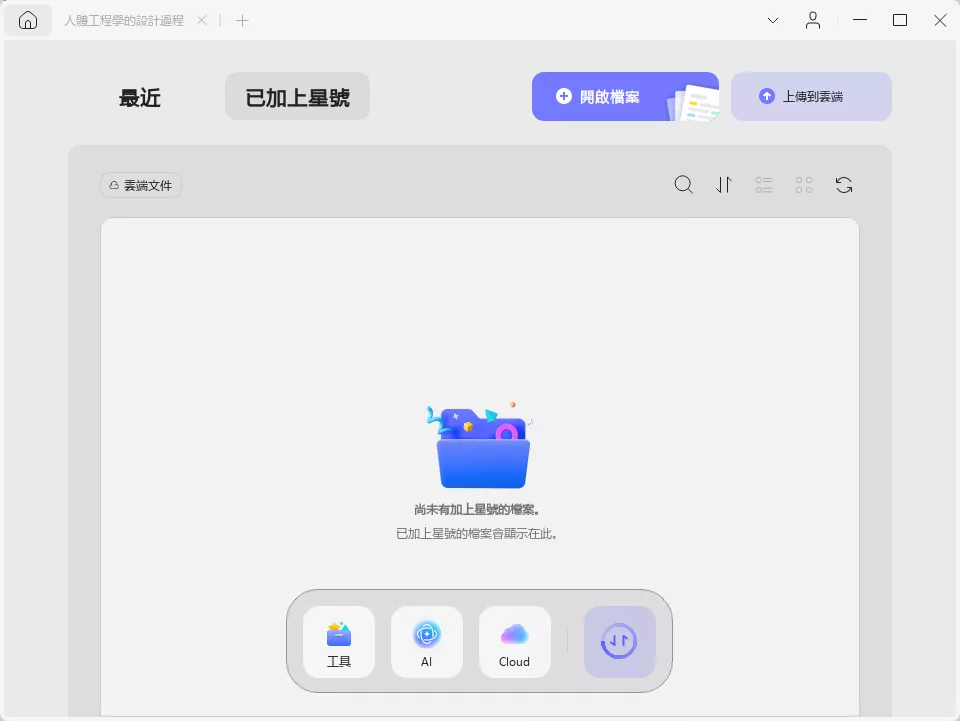
讓我們來探討為什麼 UPDF 是推薦的選擇:
- 易於使用:UPDF 優先考慮使用者便利性,提供簡單直覺的介面,讓 JPG 轉換為 PDF 變得輕而易舉。即使您是該軟體的新手,您也會發現它易於導航和理解,讓您可以快速轉換 JPG 檔案而不會出現任何複雜情況。
- 廣泛格式支援: UPDF 的優點之一是它廣泛支援各種影像格式。無論您的 JPG 檔案是透過數位相機捕獲的還是透過圖形設計軟體建立的,UPDF 都能確保無縫相容性,消除對檔案格式限制的任何擔憂。
- 其他編輯選項:除了將 JPG 轉換為 PDF,UPDF 還提供一系列編輯功能來增強您的 PDF 檔案。您可以用文字註釋 PDF、新增浮水印,甚至插入數位簽章。這些編輯選項可讓您根據您的特定要求自訂和個人化您的 PDF 文件。
- 批量轉換:UPDF 簡化了將多個 JPG 檔案轉換為一個 PDF 文件的過程,透過其批量轉換功能,您可以一次選擇多個 JPG 文件,只需單擊幾下即可將它們轉換為統一的 PDF。這簡化了工作流程並節省了您寶貴的時間和精力。
使用 UPDF 軟體可以輕鬆地將 JPG 影像轉換為 PDF 檔案,本指南將引導您完成整個過程,讓您輕鬆建立專業的 PDF 文件,請依照以下步驟使用 UPDF 將 JPG 影像轉換為 PDF 文檔。
1. 開啟 UPDF 軟體: 首先,在您的裝置上啟動 UPDF 軟體,點擊首頁的【工具】。
2. 建立 PDF 文檔:在建立選單中,點擊【other】按鈕,並選擇【從圖像創建 PDF】。
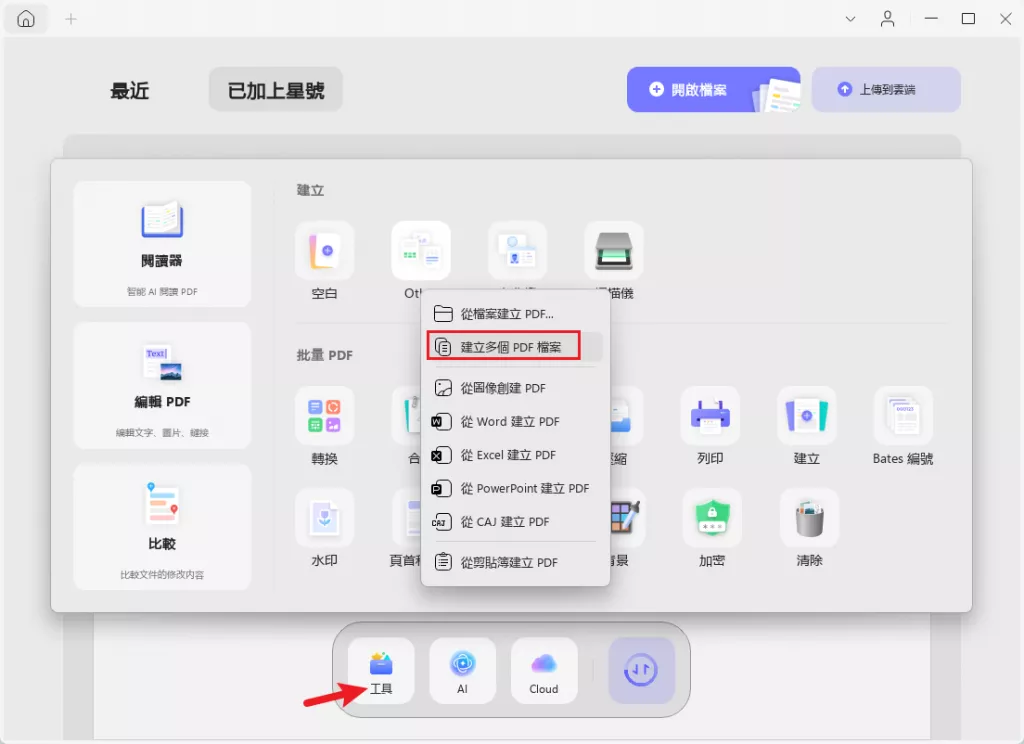
3.選擇影像來源: UPDF 將提示您選擇要轉換為 PDF 的來源文件,從您的裝置瀏覽並選擇所需的 JPG 影像。
4. 編輯與註解(選用):轉換完成後,您可以使用 UPDF 的編輯工具自由編輯、添加註解或裁切轉換後的影像。
Windows • macOS • iOS • Android 100% 安全性
第四部分:如何在 Photoshop 替代方案中將多個 JPG 檔案轉換為一個 PDF
如果您喜歡使用 UPDF 作為 Photoshop 的替代品,UPDF 提供了強大的功能,可以輕鬆地將多個文件轉換為單一 PDF 文件。本指南將引導您完成兩種方法:大量合併和拖放,讓您可以使用 UPDF 將各種文件格式(包括 JPG)轉換為 PDF。請依照以下步驟使用 UPDF 從多個文件無縫建立 PDF。
方法一:批量合併
1.1 啟動 UPDF 並選擇批次合併:在電腦上開啟 UPDF 並點擊的「工具」按鈕,在新視窗中,選擇“合併”選項。此功能可讓您將 PDF 文件和各種影像格式(例如 JPG、JPEG、PNG、TIFF、BMP 和 GIF)合併為一個 PDF 檔案。
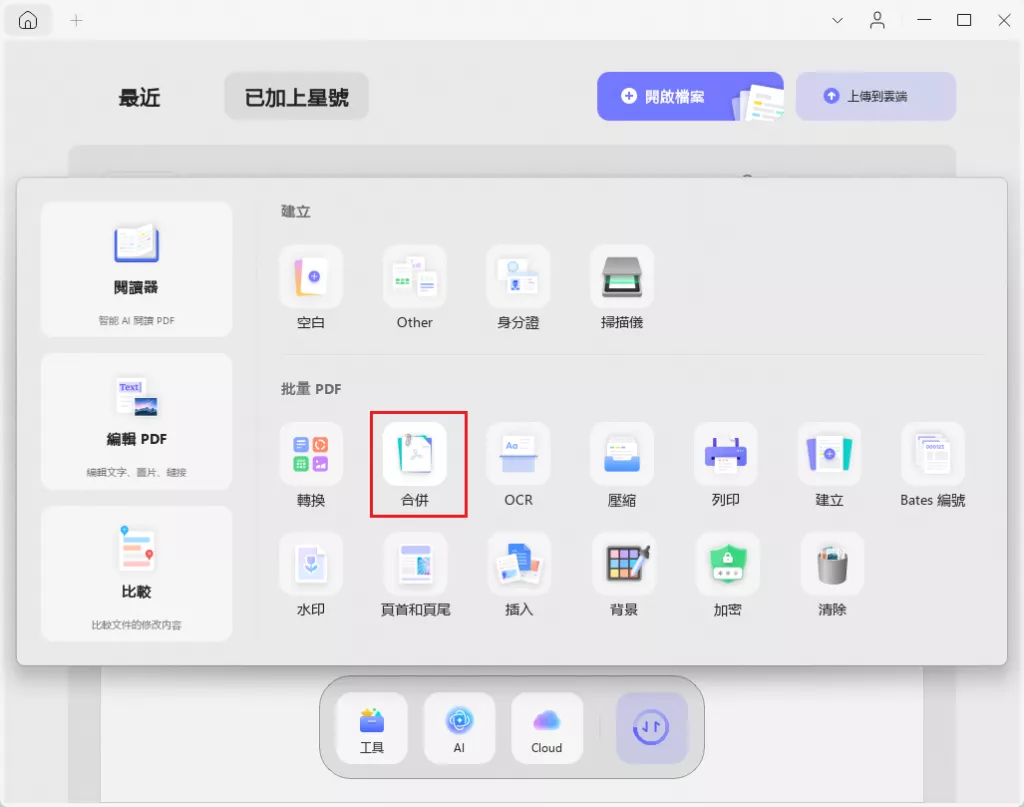
1.2 新增檔案:在批次合併面板中,有4種方法可以新增要轉換的檔案:
- 拖放:只需將所需文件直接拖曳到 UPDF 視窗中。此方法提供了一種快速、方便的添加文件的方法。
- 從資料夾導覽檔案:按一下「新增檔案」按鈕,然後從下拉式功能表中選擇「新增檔案...」。透過文件資源管理器瀏覽以找到文件並成功將其新增至 UPDF。
- 新增預先開啟的檔案:選擇「新增檔案」按鈕,然後從下拉式選單中選擇「新增開啟的檔案...」。這將自動將 UPDF 中目前開啟的所有文件新增至組合部分。
- 新增完整資料夾: 如果您有 PDF 文件集合,請選擇「新增檔案」按鈕,然後從下拉式功能表中使用「新增資料夾...」選項。這使您可以添加包含多個文件的整個資料夾。
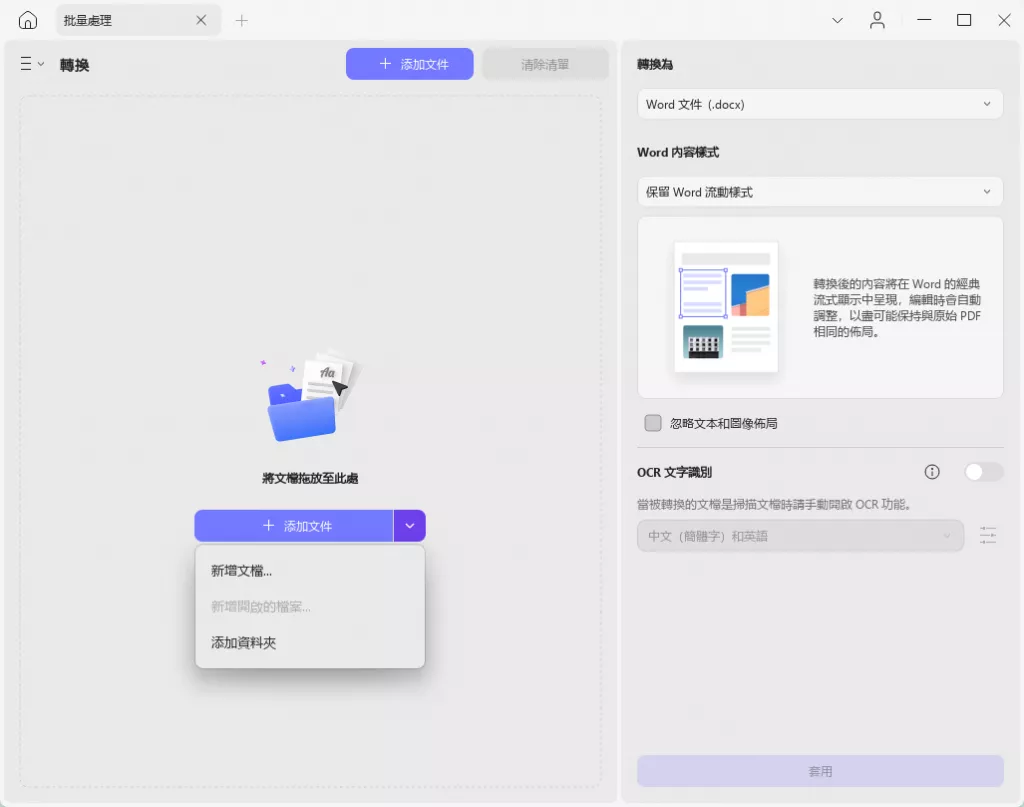
1.3 重新排列新增的文件:在批次合併面板中新增文件後,您可以輕鬆地重新排列它們的順序。只需單擊並將每個文件拖曳到清單中的所需位置即可。
1.4 合併文件:新增並重新排列文件後,按一下「套用」按鈕。這將保存新的合併 PDF 文檔,允許您指定儲存位置。
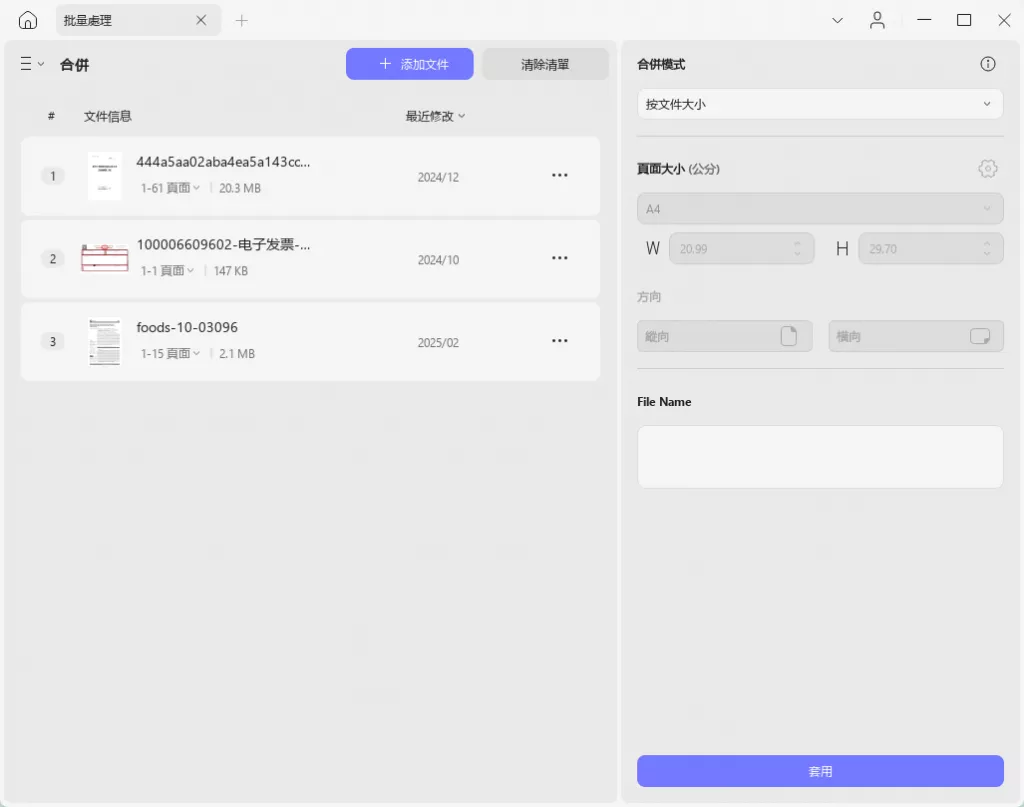
方法 2:拖放
2.1 啟動 UPDF:雙擊圖示在 Windows 電腦上開啟 UPDF 軟件。
2.2 拖放檔案:在您的電腦上找到您想要轉換為 PDF 的圖像。只需按一下並按住“Ctrl”或“Shift”即可選擇所需的圖像,然後將它們直接拖入 UPDF 視窗。
2.3 將多個 jpg 檔案合併為一個 PDF 文檔:現在,您將看到一個彈出視窗詢問「您想將所有影像合併為一個 PDF 嗎?」,選擇“是”將它們合併。
2.4 儲存PDF:點選「檔案」>「儲存」按鈕儲存新建立的PDF文件,在您的電腦上選擇合適的位置來儲存檔案。
總結
正如我們在本文中討論的那樣,使用 Photoshop 將 JPG 轉換為 PDF 可以透過兩種方式完成。但是,為了獲得更友善的體驗和附加功能,我們建議使用 UPDF 作為 Photoshop 的替代品。
使用 UPDF,您可以毫不費力地將單一或多個 JPG 檔案轉換為 PDF。探索 UPDF 的功能並簡化您的文件轉換過程。不要猶豫,嘗試一下替代方案並享受它提供的便利。請記住,無論您選擇 Photoshop 還是 UPDF,將 JPG 轉換為 PDF 從未如此簡單。
Windows • macOS • iOS • Android 100% 安全性
 UPDF
UPDF
 Windows
Windows Mac
Mac iPhone/iPad
iPhone/iPad Android
Android UPDF AI 在線
UPDF AI 在線 UPDF 數位簽名
UPDF 數位簽名 PDF 閱讀器
PDF 閱讀器 PDF 文件註釋
PDF 文件註釋 PDF 編輯器
PDF 編輯器 PDF 格式轉換
PDF 格式轉換 建立 PDF
建立 PDF 壓縮 PDF
壓縮 PDF PDF 頁面管理
PDF 頁面管理 合併 PDF
合併 PDF 拆分 PDF
拆分 PDF 裁剪 PDF
裁剪 PDF 刪除頁面
刪除頁面 旋轉頁面
旋轉頁面 PDF 簽名
PDF 簽名 PDF 表單
PDF 表單 PDF 文件對比
PDF 文件對比 PDF 加密
PDF 加密 列印 PDF
列印 PDF 批量處理
批量處理 OCR
OCR UPDF Cloud
UPDF Cloud 關於 UPDF AI
關於 UPDF AI UPDF AI解決方案
UPDF AI解決方案  AI使用者指南
AI使用者指南 UPDF AI常見問題解答
UPDF AI常見問題解答 總結 PDF
總結 PDF 翻譯 PDF
翻譯 PDF 解釋 PDF
解釋 PDF 與 PDF 對話
與 PDF 對話 與圖像對話
與圖像對話 PDF 轉心智圖
PDF 轉心智圖 與 AI 聊天
與 AI 聊天 PDF 轉成 Word
PDF 轉成 Word PDF 轉成 Excel
PDF 轉成 Excel PDF 轉成 PPT
PDF 轉成 PPT 使用者指南
使用者指南 技術規格
技術規格 產品更新日誌
產品更新日誌 常見問題
常見問題 使用技巧
使用技巧 部落格
部落格 UPDF 評論
UPDF 評論 下載中心
下載中心 聯絡我們
聯絡我們